Tastenkombinationen
Hotkeys, die für häufig verwendete Vorgänge konfiguriert sind, erleichtern die Verwendung des Geräts. Ein Hotkey ist eine Kombination aus einem oder mehreren Modifikatoren und einer alphanumerischen Taste. Dieser Artikel zeigt, wie man Hotkeys in IGEL OS konfiguriert.
Menüpfad: Benutzeroberfläche > Hotkeys
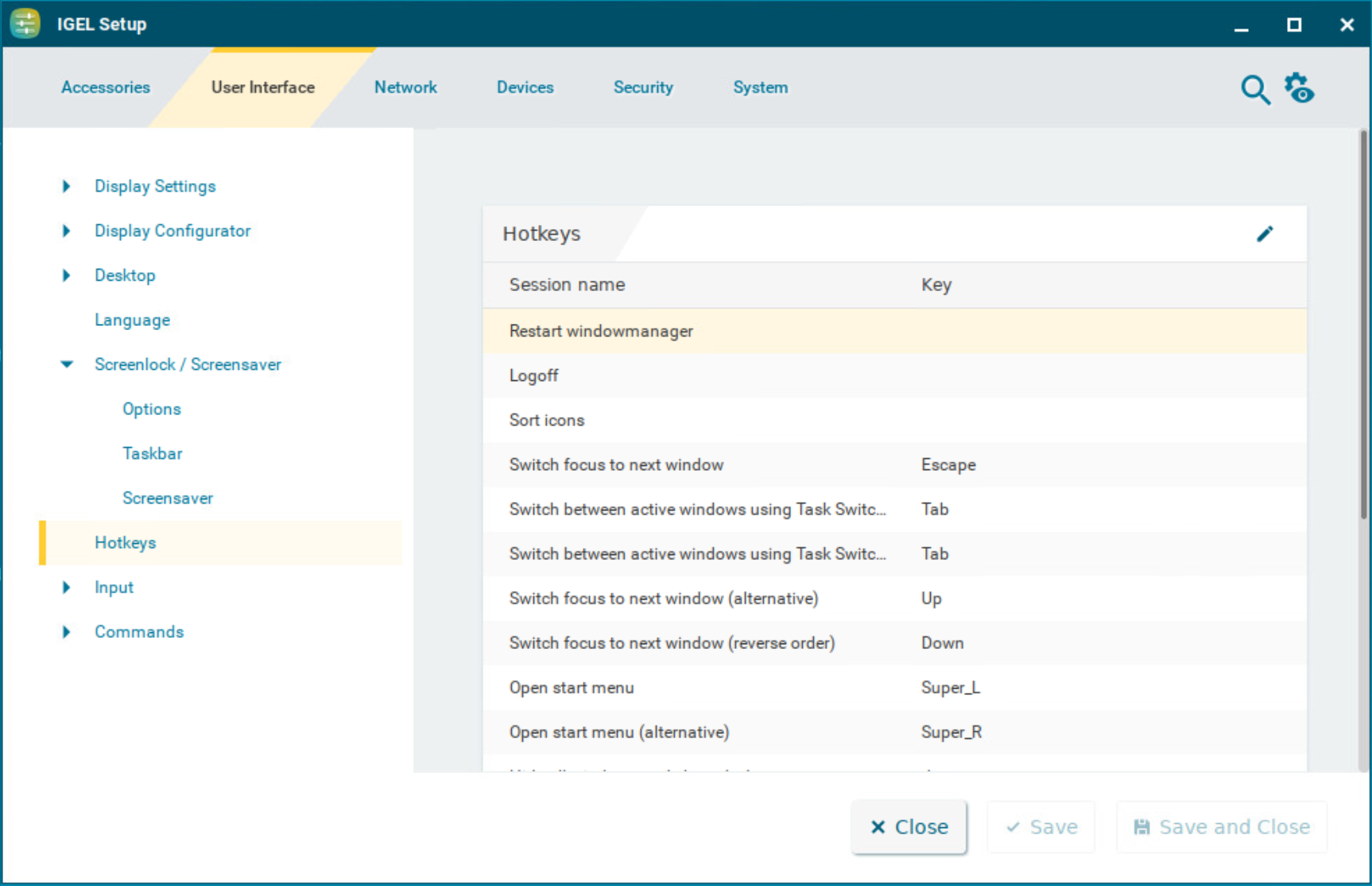
Hotkeys bearbeiten
Sie können Hotkeys aktivieren oder deaktivieren und die verwendeten Tasten ändern:
Klicken Sie auf
 , um den Hotkey der ausgewählten Operation zu bearbeiten.
, um den Hotkey der ausgewählten Operation zu bearbeiten.Nutzen Sie die Option Hotkey, um den Hotkey zu aktivieren.
Wählen Sie einen vordefinierten Modifier.
Ein Modifier ist ein Tastensymbol oder eine Tastenkombination. Dies sind die vordefinierten Modifikatoren und die zugehörigen Tastensymbole:Keine: Es wird kein Modifikator verwendet
Umschalttaste:

Strg: [Strg]
Win:

Wenn diese Tastaturtaste als Modifikator verwendet wird, wird sie als Win dargestellt; wenn sie als Taste verwendet wird, wird sie als
Super_Ldargestellt.Alt: [Alt]
Tastenkombinationen werden wie folgt mit
|gebildet:Strg|Alt: [Strg] + [Alt]
Geben Sie eine Taste ein, die als Hotkey zum Starten der Operation verwendet werden soll.
Um eine Taste einzugeben, die kein sichtbares Zeichen hat, z. B. die [Tab]-Taste, öffnen Sie ein Terminal, melden Sie sich alsuseran und geben Siexev -event keyboardein. Drücken Sie die Taste, die für den Hotkey verwendet werden soll. Der Text in Klammern, der mitkeysymbeginnt, enthält das Tastensymbol für das Feld Taste. Beispiel:Tabin(keysym 0xff09, Tab)Klicken Sie auf Bestätigen.
